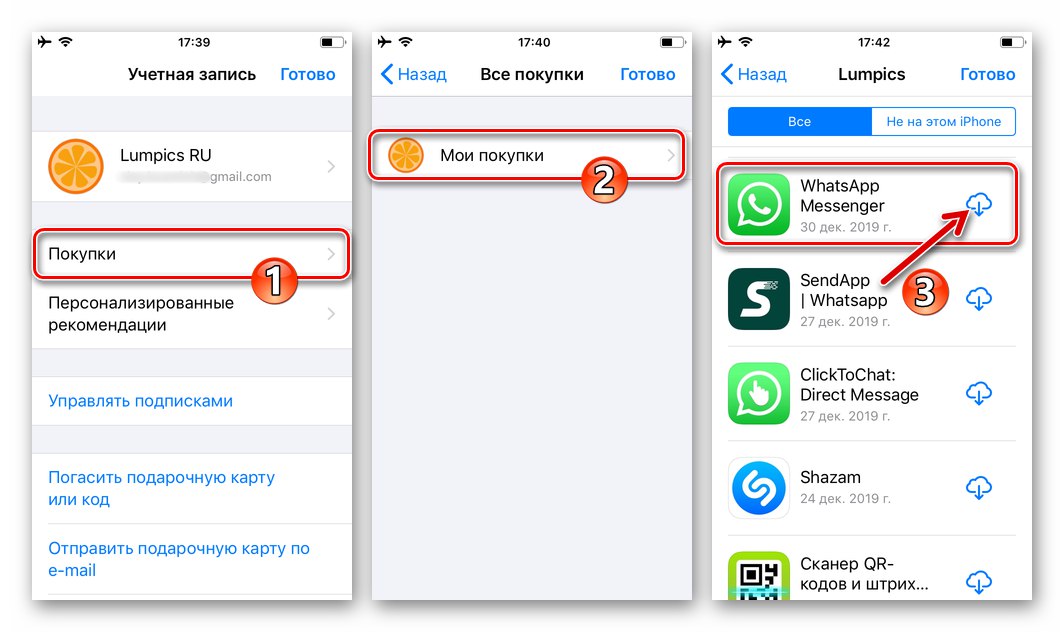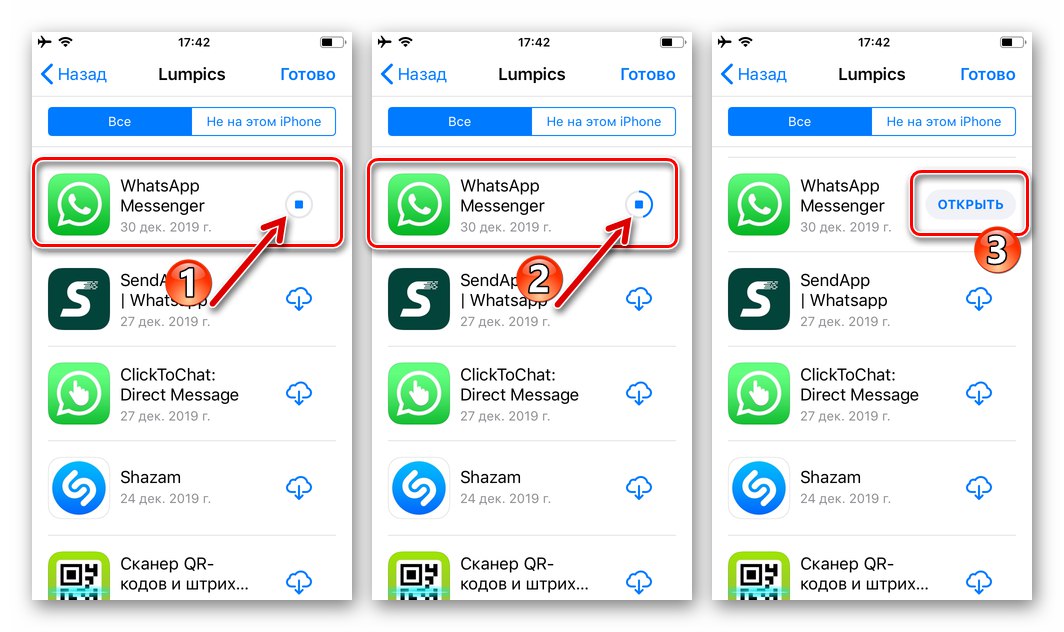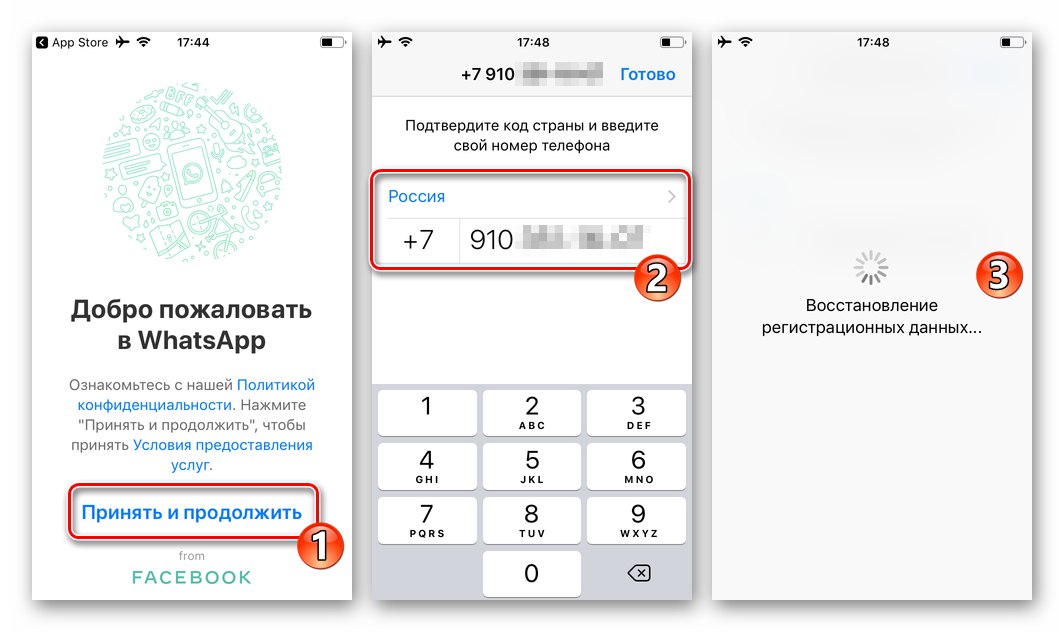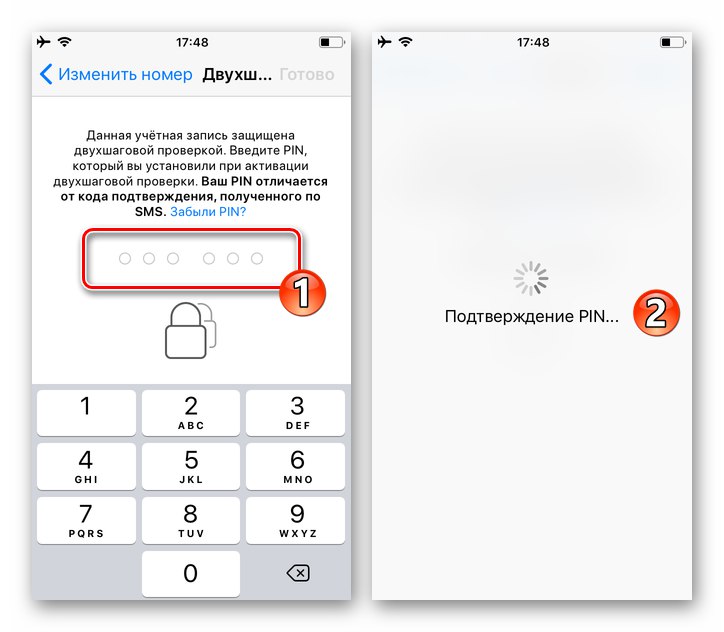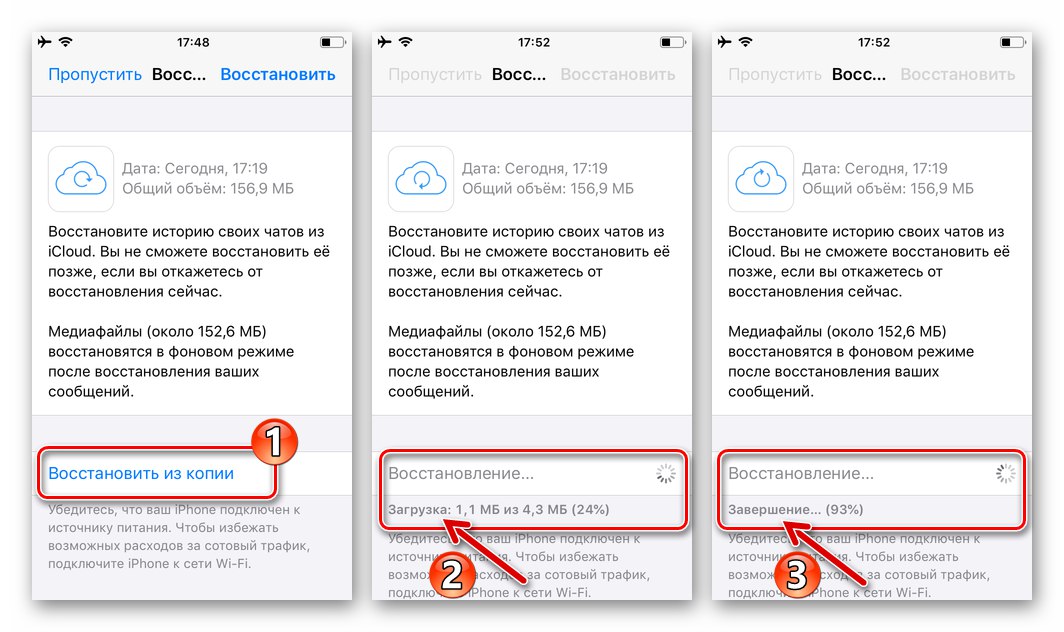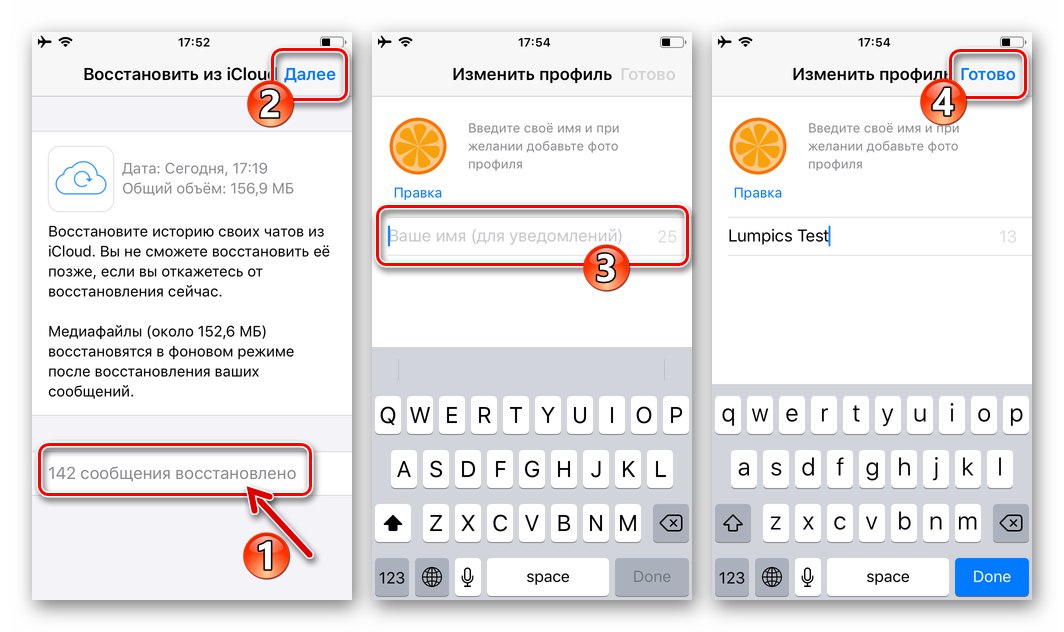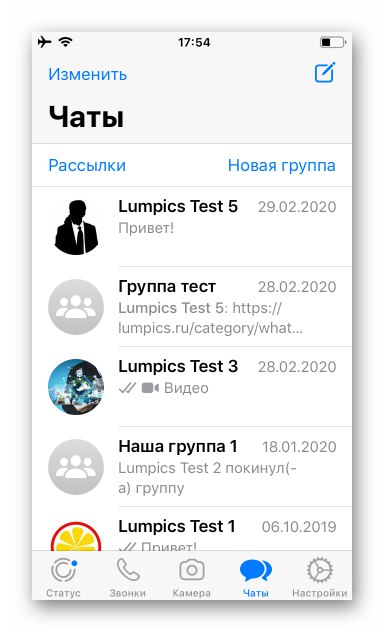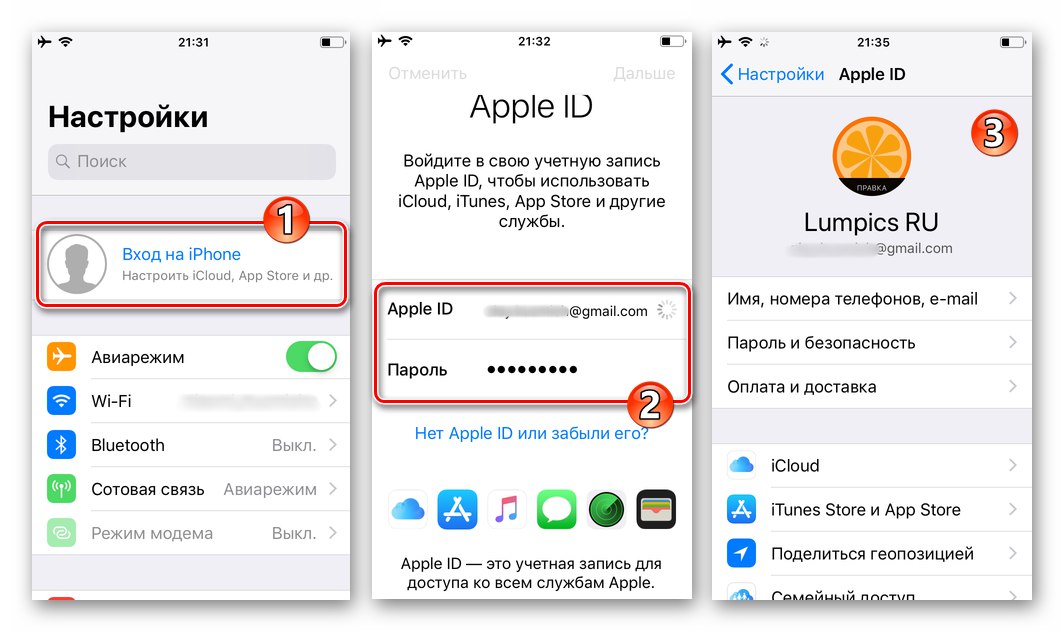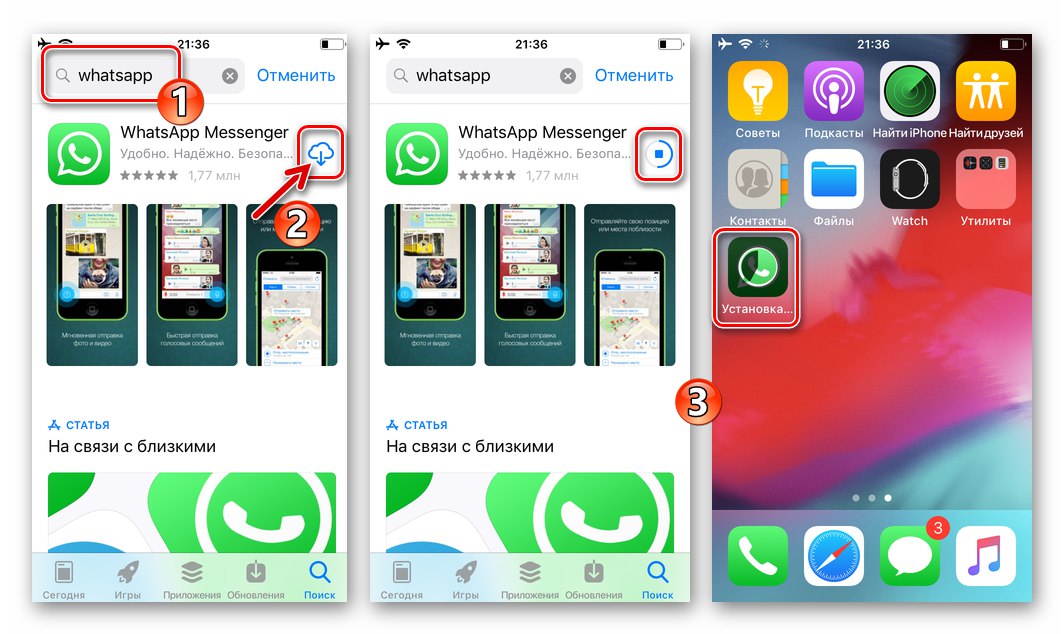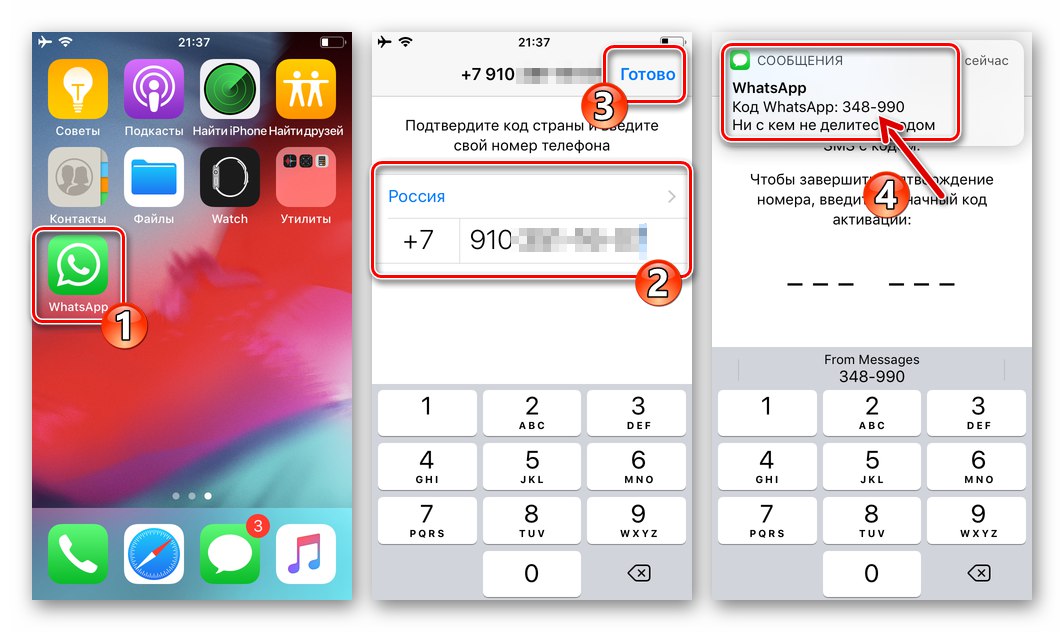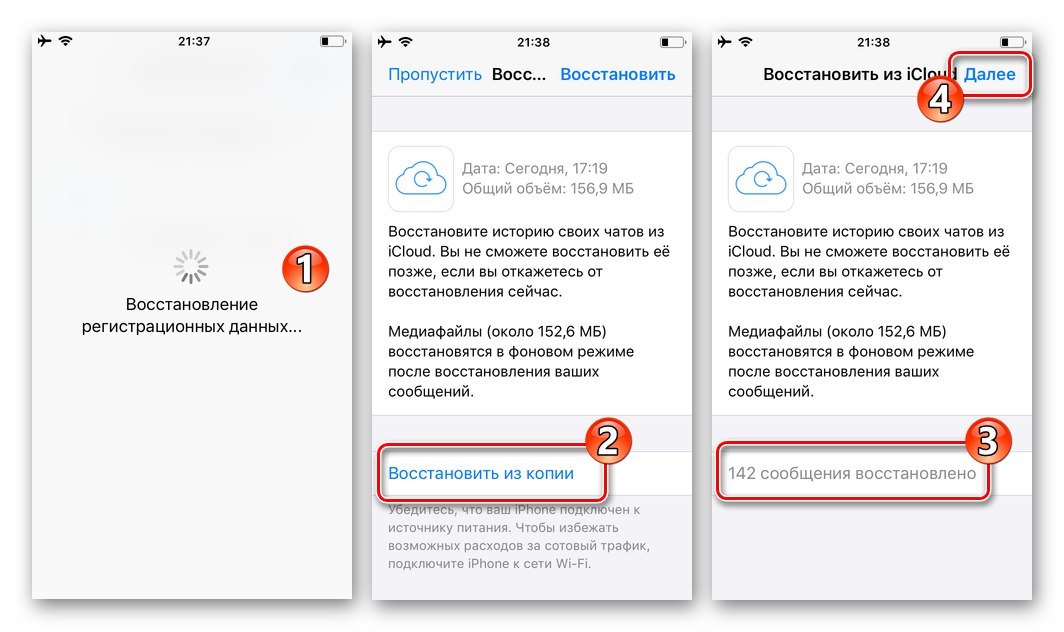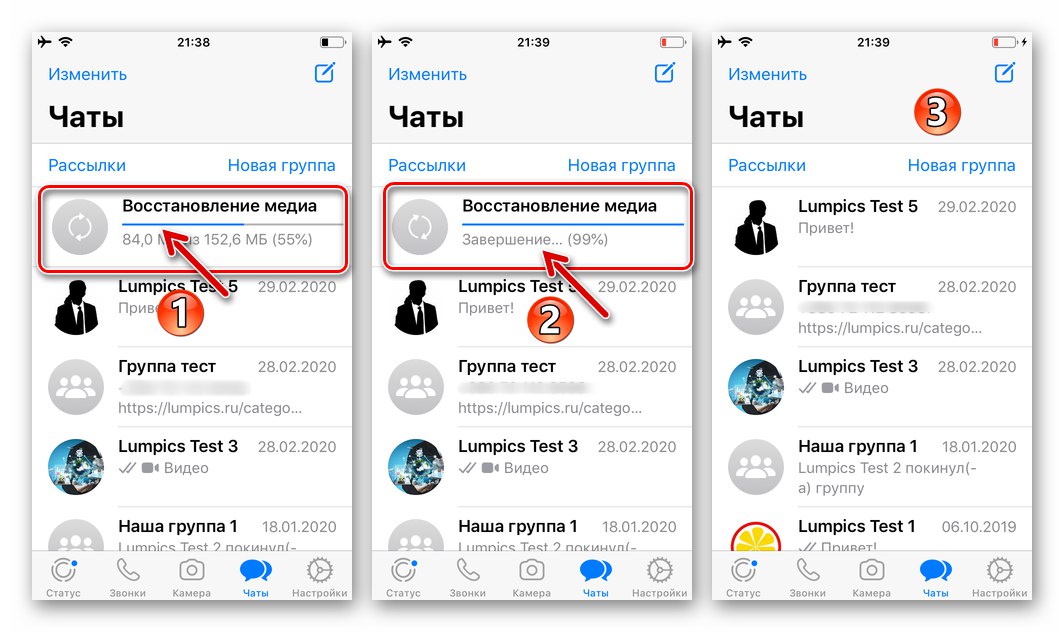Možda nema veće smetnje za korisnika WhatsAppa od nenamjernog brisanja aplikacije s uređaja. Ako ste suočeni s potrebom za vraćanjem izbrisanih slučajno ili kao rezultat kvara ili kvara glasnik uređaja na iPhoneu, u sljedećem ćete materijalu pronaći upute potrebne za učinkovit rad operacije.
Program WhatsApp za iOS oporavak na iPhoneu nije težak; također je vrijedno uzeti u obzir da kada deinstalirate glasnik, vaš račun ostaje netaknut, uključujući informacije o sudjelovanju u grupama. Što se tiče sadržaja chatova formiranih tijekom rada usluge, te će podatke biti moguće vratiti na uređaj samo ako su podaci sigurnosno kopirani u iCloud!
Pročitajte također: Sigurnosna kopija chatova na WhatsApp za iPhone
1. opcija: Oporavak odmah nakon brisanja
Kada se uklanjanje WhatsAppa dogodilo sasvim slučajno (ili, na primjer, kao rezultat nečije šale), možete i bolje nastaviti s vraćanjem programa i podataka nakupljenih u njemu odmah nakon deinstalacije.
- Otvorite karticu Apple App Store "Danas" ili "Prijave" Dodirnite fotografiju dodijeljenu vašem Apple ID-u koja se nalazi u gornjem desnom kutu.
![WhatsApp za iPhone - pokrenite AppStore, idite na svoj račun da biste vratili program za razmjenu poruka]()
- Na zaslonu koji se otvori kliknite "Kupnje"zatim tapnite "Moje kupnje"... Pomaknite se kroz prikazani popis softvera koji je prethodno instaliran pomoću trenutnog softvera Apple ID i pronađite "WhatsApp Messenger"... Kliknite oblačić sa strelicom smještenom desno od naziva programa.
![WhatsApp za iPhone - preuzmite glasnik iz Apple App Storea, u odjeljku Moje kupnje]()
- Pričekajte da se glasnik ponovo preuzme i instalira na iPhone, a zatim dodirnite "OTVOREN" desno od svog imena.
![WhatsApp za iPhone - Postupak preuzimanja i instaliranja glasnika iz odjeljka Moje kupnje u Apple App Storeu]()
- Prođite kroz postupak autorizacije u WatsApu, kao da se prvi put registrirate u sustav, ali koristeći telefonski broj koji se prethodno koristio kao prijava.
![WhatsApp za iPhone - autorizacija u messengeru nakon vraćanja programa]()
Više detalja: Ovlaštenje u WhatsApp glasniku s iPhonea
Ako ste prije brisanja aktivirali u svom glasniku mogućnost provjere u dva koraka, umjesto provjere identifikatora, samo trebate unijeti kontrolni kod koji ste postavili.
![WhatsApp za iPhone - provjera u dva koraka nakon vraćanja glasnika iz Apple App Storea]()
- Zaslon WhatsApp nakon provjere podataka o registraciji prikazat će vam datum i vrijeme kada je sigurnosna kopija pronađena u iCloud-u. Pritisnite ovdje "Oporavak iz kopije", zatim pričekajte da se informacije preuzmu iz oblaka i rasporede u glasnik.
![WhatsApp za iPhone - postupak preuzimanja i postavljanja sigurnosne kopije chatova s iClouda u messengeru]()
- Primljena obavijest "NUMBER poruka vraćeno", kliknite "Unaprijediti" u gornjem desnom kutu zaslona. Sada unesite ime koje koristite u komunikacijski sustav i dodirnite "Gotovo".
![WhatsApp za iPhone - poruke vraćene iz sigurnosne kopije u icloud - unesite svoje ime u glasnik]()
- Kao rezultat toga, naći ćete se na ekranu "Razgovori" messenger, prikazuje popis svih prethodno otvorenih i postojećih u vrijeme izrade sigurnosne kopije u oblaku individualnih i grupnih chatova. Ovim je završena restauracija WhatsAppa na iPhone.
![WhatsApp za iPhone - oporavak glasnika završen, uključujući chatove i njihov sadržaj]()
Opcija 2: Oporavak od resetiranja ili zamjene iPhonea
Ako je WhatsApp izbrisan s uređaja kao rezultat brisanja sadržaja i postavki iOS-a, ponovne instalacije operativnog sustava nakon ispravljanja hardverskih kvarova i u drugim sličnim slučajevima, a također, ako je potrebno, vraćanja glasnika na drugi (novi) iPhone, postupak se izvodi prema sljedećem algoritmu:
- Potpuno prilagodite svoj operativni sustav iPhone. Obavezno se prijavite na iCloud pomoću Apple ID-a koji ste koristili za prijavu s uređajem ranije, kada je WhatsApp instaliran i funkcionirao.
![WhatsApp za iOS autorizaciju u Apple ID-u za vraćanje korespondencije iz iCloud sigurnosne kopije]()
Više detalja: Kako se prijaviti u iCloud na iPhoneu
- Instalirajte program za razmjenu poruka na vaš pametni telefon bilo kojim dostupnim načinom.
![WhatsApp za iOS instaliranje glasnika na iPhone iz Apple App Storea]()
Više detalja: Instaliranje WhatsApp glasnika na iPhone
- Pokrenite instalirani WhatsApp i aktivirajte program, odnosno unesite ID koji se prethodno koristio u glasniku i prođite kroz njegovu provjeru.
![WhatsApp za iOS autorizaciju u messengeru, potvrda telefonskog broja pomoću koda iz SMS-a]()
- Slijedite korake implicitne za vraćanje povijesti chata iz sigurnosne kopije spremljene u Appleovom oblaku za pohranu - br. 5-7
![WhatsApp za iOS obnavlja chatove iz sigurnosne kopije iCloud]()
iz prethodnih uputa u ovom članku.
![WhatsApp za iOS završava s vraćanjem messenger i chat sadržaja na iPhoneu]()
Pročitajte također: Kako oporaviti WhatsApp razgovore za iPhone
Iz navedenog možemo zaključiti da je učinkovit i cjelovit oporavak WhatsAppa na iPhoneu moguć samo onim korisnicima koji su poduzeli neke preventivne mjere, odnosno osigurali redovitu izradu sigurnosnih kopija podataka iz glasnika na iCloud. Inače, samo WhatsApp klijent i prethodno korišteni račun mogu se vratiti na Apple uređaj, ali ne i chatovi formirani tijekom razdoblja rada usluge prije uklanjanja programa i podataka.